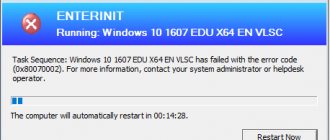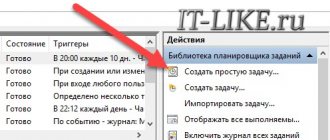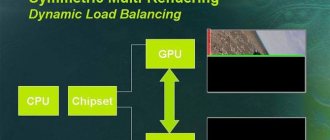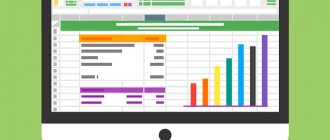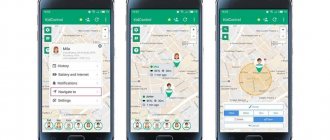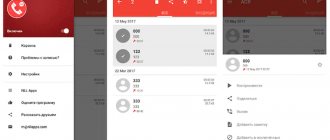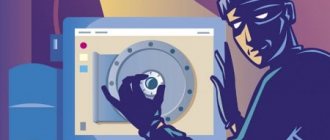Особенности сервиса
Онлайн-будильник на компьютере или ноутбуке работает в спящем режиме. Просто установите нужное время, нажмите старт и, не закрывая вкладку браузера, оставьте компьютер включенным. В указанное время зазвонит будильник, и вам будет предложено две кнопки — «Стоп» и «Поспать ещё 10 минут».
Важно помнить: онлайн-будильник сработает только при включенном компьютере и при наличии подключения к сети. К сожалению, при выключенном компьютере будильник не сработает. К сожалению, на данный момент технические возможности не позволяют нам удаленно включить питание вашего компьютера. Оповещение осуществляется в онлайн-режиме непосредственно в вашем браузере.
На который час ставить будильник?
Практика показывает, что чаще всего пользователи ставят будильник на 7 часов утра. Именно это время идеально подходит для того, чтобы выспаться и вовремя проснуться, имея в запасе еще пару часов перед работой. Поставить будильник онлайн на 7 часов вы можете с помощью сервиса budilnik.online. Установите время, нажмите старт и оставьте компьютер включенным. Будильник зазвонит ровно в 7 часов, и вы обязательно успеете сделать всё, что запланировали.
В летний период многие люди, особенно те, кто привык просыпаться рано, ставят будильник на 6 часов утра. Благодаря раннему восходу солнца организм входит в период бодрствования гораздо раньше. Поэтому если вы чувствуете в себе силы вставать вместе с солнцем – поставьте онлайн-будильник на 6 часов утра, начиная свой день на несколько часов раньше, чем остальные.
Как настроить?
Ситуации в жизни бывают разные, а значит может возникнуть необходимость установить будильник на ноутбуке или обычном компьютере. Например, если нужно поднять сразу всю комнату в студенческом общежитии или Вы ходите будить своего ребенка каждое утро мультиком. Сделать это совсем не сложно. Поставить онлайн-будильник можно легко и просто. Причём для этих целей можно использовать бесплатную программу будильник, а можно ещё проще — встроенный планировщик Windows. Подготовка: Перед тем, как установить будильник на ноутбуке или компе, надо сначала правильно настроить само устройство. Для этого нажимаем кнопку Пуск и набираем слово «Электропитание». И в Windows 7, и в самой современной Windows 10 в результатах поиска Вы увидите значок искомого параметра.
Кликаем на него и попадаем вот в такое меню:
Напротив используемой схемы кликаем на ссылку «Настройка схемы электропитания» и попадаем вот в такое меню:
Щёлкаем мышкой на ссылку «Изменить дополнительные параметры питания». Запустится окно расширенных настроек. В нем надо параметру «Отключать жесткий диск через» поставить значение 0, что означает «Никогда»:
Ниже, в разделе «Сон», параметру «Разрешить таймеры пробуждения» поставить значение «Включить».
С настройками операционной системы закончили — теперь займёмся самим будильником.
Как поставить будильник онлайн через планировщик Windows
Нажимаем кнопку Пуск и просто набираем на клавиатуре слово «Планировщик». В результатах поиска Вы увидите нужный значок:
Кликаем на него мышкой и откроется вот такое главное окно Планировщика заданий Виндовс. В главном меню Выбираем пункт Действие >>> Создать простую задачу.
Запустится мастер создания простой задачи:
В поле «Имя» вводим название задания. Поле «Описание» можно вообще оставить пустым. Идём далее.
Тип задания выставляем «Ежедневно» — будить он нас будет каждый день. Переходим к установки времени выполнения:
Наш будильник на компьютере будет срабатывать в 7 часов утра.
Следующим шагом выбираем действие — «Запустить программу»:
В следующим окне нажимаем кнопку «Обзор» и выбираем какую-нибудь звонкую и яркую мелодию:
В последнем окне будет сводка по задаче:
Проверяем — всё ли выставили верно и нажимаем на «Готово».
Вот и всё — мы успешно смогли поставить будильник на компьютере или ноутбуке, который будет каждый день в 7 утра поднимать нас на работу или по иным делам. Единственное условие — не выключать ноутбук или компьютер, а отправлять его в Сон или Режим гибернации.
Если же Вы хотите, чтобы будильник срабатывал при выключенном компьютере, то надо в Планировщике зайти в свойства созданной задачи и на вкладке «Условия» поставить галочку «Пробуждать компьютер для выполнения задачи» :
Бесплатная программа будильник
Отличное решение для тех, кто ищет простой, удобный и бесплатный будильник онлайн на ноутбук либо компьютер — программа Free Alarm Clock. Скачать её можно на официальном сайте (здесь). Она небольшая, поэтому скачивание и установка займут буквально несколько минут. После этого в системном лотке, около часов, появится вот такой значок:
Кликаем на него и выпадет контекстная менюшка приложения. С её помощью открываем главное окно программы и добавляем свой компьютерный онлайн будильник:
Выставляем время, когда он должен сработать и дни недели. Выбираем звук и, если он короткий, ставим галочку «Повторять звук». Жмём на ОК.
Вот и всё. Единственное замечание — не забудьте включить автозагрузку приложения через меню «Параметры»:
Теперь в каждый из выбранных дней будильник на ноутбуке или компе будет звонить точно в заданное время и поднимать Вас на работу или на учёбу.
Интересное по теме:
- Secure Boot — как отключить на ноутбуке с Windows 10
- Как повернуть экран на ноутбуке на 90 градусов в Windows 10
- Как убрать рекламу в Viber Desktop на компьютере
- Где лучше поставить роутер в квартире
- VPN ошибка 809 в Windows 7,8,10
- Сброс настроек TCP/IP и DNS в Windows 10
Какой выбрать звук?
То, под какой звук вы просыпаетесь, очень важно, так как выход из сна в идеале должен быть постепенным и мягким. Кто-то предпочитает просыпаться под умиротворённые звуки, кто-то больше любит громкие или очень громкие звуки будильника вроде сирены, которые помогают моментально взбодриться в любое время дня и ночи. С помощью сервиса budilnik.online вы можете выбрать подходящий звук будильника из нескольких представленных вариантов. Мы отобрали наиболее гармоничные звуки, среди которых каждый пользователь найдёт идеальный для себя.
На сегодняшний день в стадии разработки находится функция выбора своей собственной мелодии оповещения. Уже в ближайшее время вы сможете заводить будильник онлайн на компьютере, установив в качестве сигнала любую музыкальную композицию или звуковую дорожку. Будильник онлайн с выбором песни – это очень удобно. Вы полностью контролируете процесс просыпания, не меняя свои собственные привычки. Всё, что вам нужно для того, чтобы вовремя проснуться, — это выбрать любимую мелодию, установить время и оставить компьютер или ноутбук с открытой вкладкой на сайте budilnik.online.
Как ещё использовать будильник?
Онлайн-будильник можно использовать также в качестве системы оповещений и напоминаний. В течение рабочего дня часто в голове теряются какие-то важные дела. Чтобы этого не произошло – просто поставьте будильник со звуковым напоминанием. Так вы точно не забудете о важном событии в течение дня.
Онлайн-будильник на компьютере также можно использовать во время учёбы. Известно, что процесс обучения наиболее эффективен в течение академического часа – 45 минут. Интенсивную мыслительную активность рекомендуется разделять на эквивалентные временные этапы. Каждый раз, начиная учебную или рабочую сессию, установите себе будильник так, чтобы он зазвенел через 45-60 минут. После каждого звонка будильника делайте перерыв в 5-15 минут, а затем приступайте к новой сессии. Так вы сможете повысить свою продуктивность в течение дня.
Программа Free Alarm Clock
Программа Free Alarm Clock () позволяет настроить будильник, скачать ее можно бесплатно и предназначена она для операционной системы Windows.
Запускаем программу после установки на компьютер. Кнопочки вверху позволяют добавить будильник, удалить, изменить параметры или клонировать уже имеющийся будильник со всеми настроенными параметрами.
Нажимаем «Добавить». В следующем окошке устанавливаем время будильника, дни, пишем надпись, которая будет выводиться на экран, при срабатывании. Нажав на кнопочку «Обзор», можно выбрать файл, который будет воспроизводиться. Затем ставим галочки напротив необходимых параметров. Нужно отметить, что изменение громкости будильника в программе никак не меняет громкость системы. Жмем «ОК».
Настроенный будильник появился в списке.
На вкладке «Параметры» можно выполнить некоторые настройки: задать время для откладывания будильника, длительность воспроизведения, или чтоб будильник выводился поверх запущенных окон.
Вот и все, выполнив всего пару кликов, Вы настроили будильник.
Выбирайте один из способов и включайте будильник на своем компьютере. Теперь Вы можете быть уверенны, что даже если телефон разрядится, а часов просто нет, то у Вас в запасе есть еще одно устройство, которое не позволит проспать с утра!
Смотрим видео по теме:
Оценить статью:
(1 оценок, среднее: 5,00 из 5)
Об авторе: Олег Каминский
Вебмастер. Высшее образование по специальности «Защита информации». Создатель портала comp-profi.com. Автор большинства статей и уроков компьютерной грамотности
- Похожие записи
- Как очистить очередь печати
- Как записать информацию (фильм, музыку) на CD или DVD диск
- Как настроить яркость экрана
Обсуждение: 5 комментариев
- Виктория:
14.04.2020 в 22:12Спасибо большое, меня заставят проснуться только 2 стерео динамика на ПК но не как не телефон)))
Ответить
- Малифисента:
28.12.2019 в 21:42
при том когда он хочет запуститься просит через какую программу запустить его но выбирая виндовс медиа он не запускается
Ответить
- ЯКУт:
19.12.2017 в 00:00
Спасибки, мля нахрен я всякие гаджеты не путевые качал. Реально выручил
Ответить
- дрон:
09.10.2017 в 00:00
супер!!!наканецто не пропустил
Ответить
- Татьяна:
08.12.2016 в 00:00
Спасибо! Нам, бабушкам все понятно.
Ответить